在Python中调用FreeCAD
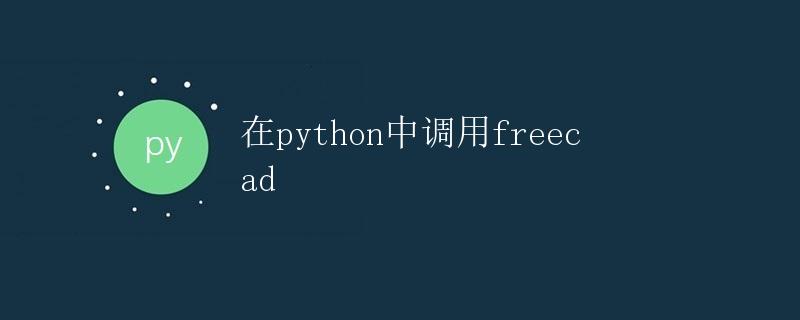
FreeCAD是一个开源的三维CAD软件,它提供了丰富的功能和工具,可以用于建模、渲染、动画等多种用途。在Python中调用FreeCAD可以让我们更灵活地使用其功能,进行自动化建模、批量处理等操作。本文将介绍如何在Python中调用FreeCAD,并提供一些示例代码来演示其用法。
安装FreeCAD库
在使用Python调用FreeCAD之前,首先需要安装FreeCAD库。可以通过pip安装FreeCAD库,命令如下:
pip install FreeCAD
安装完成后,就可以在Python中导入FreeCAD库,并开始调用其功能了。
创建一个简单的立方体模型
首先,让我们来创建一个简单的立方体模型。下面是一个示例代码,演示如何在Python中调用FreeCAD创建一个立方体模型:
import FreeCAD as App
import Part
doc = App.newDocument()
box = doc.addObject("Part::Box", "Box")
box.Length = 10
box.Width = 10
box.Height = 10
Part.show(box)
运行以上代码,将会在FreeCAD中创建一个边长为10的立方体模型,并显示在界面上。
创建一个圆柱体模型
接下来,让我们来创建一个圆柱体模型。下面是一个示例代码,演示如何在Python中调用FreeCAD创建一个圆柱体模型:
import FreeCAD as App
import Part
doc = App.newDocument()
cylinder = doc.addObject("Part::Cylinder", "Cylinder")
cylinder.Radius = 5
cylinder.Height = 10
Part.show(cylinder)
运行以上代码,将会在FreeCAD中创建一个底面半径为5、高度为10的圆柱体模型,并显示在界面上。
创建一个球体模型
再来创建一个球体模型。下面是一个示例代码,演示如何在Python中调用FreeCAD创建一个球体模型:
import FreeCAD as App
import Part
doc = App.newDocument()
sphere = doc.addObject("Part::Sphere", "Sphere")
sphere.Radius = 5
Part.show(sphere)
运行以上代码,将会在FreeCAD中创建一个半径为5的球体模型,并显示在界面上。
创建一个复杂的模型
除了简单的几何体模型外,FreeCAD还支持创建更复杂的模型,比如通过组合多个几何体来创建一个复杂的模型。下面是一个示例代码,演示如何在Python中调用FreeCAD创建一个由立方体和圆柱体组成的复杂模型:
import FreeCAD as App
import Part
doc = App.newDocument()
box = doc.addObject("Part::Box", "Box")
box.Length = 10
box.Width = 10
box.Height = 10
cylinder = doc.addObject("Part::Cylinder", "Cylinder")
cylinder.Radius = 5
cylinder.Height = 10
cylinder.Placement.Base = App.Vector(0, 0, 10)
compound = doc.addObject("Part::Compound", "Compound")
compound.Links = [box, cylinder]
Part.show(compound)
运行以上代码,将会在FreeCAD中创建一个由一个立方体和一个圆柱体组成的复杂模型,并显示在界面上。
导出模型为STL文件
在创建模型后,我们可以将其导出为STL文件,以便在其他软件中使用。下面是一个示例代码,演示如何在Python中调用FreeCAD将模型导出为STL文件:
import FreeCAD as App
import Part
doc = App.newDocument()
box = doc.addObject("Part::Box", "Box")
box.Length = 10
box.Width = 10
box.Height = 10
Part.show(box)
App.ActiveDocument.saveAs("output.stl")
运行以上代码,将会在当前目录下生成一个名为output.stl的STL文件,包含了之前创建的立方体模型。
批量处理模型
有时候我们需要批量处理多个模型,可以通过循环来实现。下面是一个示例代码,演示如何在Python中调用FreeCAD批量创建多个立方体模型,并将它们导出为STL文件:
import FreeCAD as App
import Part
for i in range(5):
doc = App.newDocument()
box = doc.addObject("Part::Box", "Box")
box.Length = 10
box.Width = 10
box.Height = 10
Part.show(box)
App.ActiveDocument.saveAs(f"output_{i}.stl")
运行以上代码,将会在当前目录下生成5个不同的STL文件,每个文件包含一个边长为10的立方体模型。
修改模型属性
在创建模型后,我们可以修改其属性,比如位置、旋转角度等。下面是一个示例代码,演示如何在Python中调用FreeCAD修改模型的位置属性:
import FreeCAD as App
import Part
doc = App.newDocument()
box = doc.addObject("Part::Box", "Box")
box.Length = 10
box.Width = 10
box.Height = 10
box.Placement.Base = App.Vector(5, 5, 5)
Part.show(box)
运行以上代码,将会在FreeCAD中创建一个边长为10的立方体模型,并将其位置移动到坐标(5, 5, 5)处。
删除模型
在不需要模型时,我们可以将其删除。下面是一个示例代码,演示如何在Python中调用FreeCAD删除模型:
import FreeCAD as App
import Part
doc = App.newDocument()
box = doc.addObject("Part::Box", "Box")
box.Length = 10
box.Width = 10
box.Height = 10
Part.show(box)
doc.removeObject("Box")
运行以上代码,将会在FreeCAD中创建一个边长为10的立方体模型,并在界面上显示出来,然后将其删除。
总结
本文介绍了如何在Python中调用FreeCAD,并提供了一些示例代码来演示其用法。通过调用FreeCAD库,我们可以灵活地创建、修改、导出模型,实现自动化建模、批量处理等操作。
 极客笔记
极客笔记